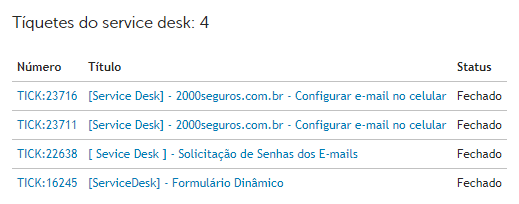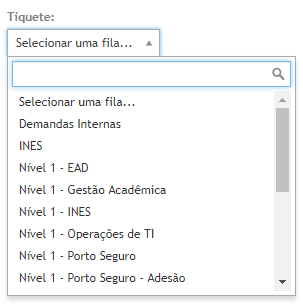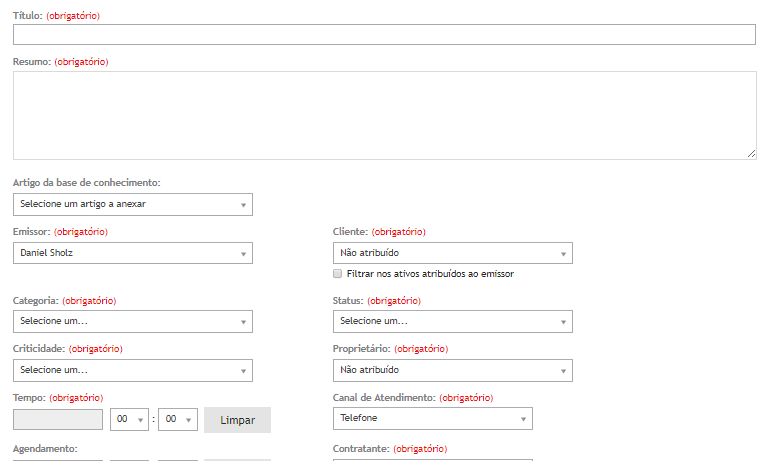Registro de tickets
Os tickets podem ser registrados por dois caminhos, sendo Ativos ou Service Desk, como exemplificados a seguir.
Ativos
Através de ativos, faça a busca pelo cliente utilizando o nome ou alguma informação que o localize.
Após a localização do cliente, clique sobre o nome (hiperlink) para visualização das informações do cadastro.
Procure por Tickets do Service Desk para consultar os tickets anteriores que foram registrados para este cliente.
Para o registro de um novo ticket, clique sobre Novo, para ser direcionado à tela para seleção a qual fila de atendimento o ticket será vinculado.
A próxima tela contém as informações que irão compor o ticket a ser registado:
Título: Assunto do ticket – Por melhores práticas, utilize sempre a área, produto ou projeto entre colchetes. Exemplo: [Service Desk], [Desenvolvimento], [OnCorretor].
Resumo: O resumo do incidente, bug, requisição, tarefa realizada.
Emissor: O nome do atendente que está registrando o ticket. O campo contém uma lista com os atendentes.
Categoria: Selecione um item na categoria, que corresponde ao assunto do ticket. Exemplo: Edição de site, Administrativo, Webmail.
Tempo: Informar a data de atendimento e o tempo (horas e minutos).
Agendamento: Caso seja necessário realizar alguma ação posteriormente, retorno ao solicitante ou prazo para retorno, informe a data e horário no campo agendamento.
Cliente: Como a forma de registro deste ticket é através do item Ativos, automaticamente o campo será preenchido com a informação da busca que foi realizada anteriormente.
Status: Informe o status do atendimento dentre os já existentes na lista. Exemplo: Aberto, Fechado, Respondido, Aguardando cliente.
Proprietário: Selecionar o proprietário por este ticket. Geralmente, o campo é preenchido com a mesma informação do campo emissor, ou por outro atendente, caso seja necessário o direcionamento para outro atende realizar o encerramento do ticket ou alguma outra ação.
Canal de atendimento: Selecionar a forma de contato que originou este ticket. Exemplo: Telefone, E-mail, Chat.
Nome Cliente: Preencha o campo com o nome do cliente que entrou em contato.
Logo abaixo, há a opção para inserir anexos (documentos, imagens, logs) para a complementação do ticket, ou alguma outra informação que seja necessária para o andamento do atendimento deste ticket.
Caso o ticket seja originário de um outro (filho), é possível realizar a vinculação através do campo ticket pai. O chamado pai, deve ter sido registrado com a permissão Permitir que este ticket seja pai selecionada. Este processo de vinculação é realizado quando há a necessidade de registro de tickets para outras filas, no caso de correções, desenvolvimento ou solicitações externas.
Após o preenchimento de todos os campos obrigatórios clique sobre Aplicar alterações para que as informações sejam salvas e continue as visualizando na tela. No menu superior, automaticamente é gerado o número do ticket e a fila que o mesmo foi registrado.
Caso clique sobre Salvar, o ticket será salvo e em seguida direcionado a listagem de todos os tickets que já foram registrados no K1000. O número do ticket também é exibido na tela, porém em uma tarja verde. Para acessar o ticket salvo, basta clicar sobre o número (hiperlink) que foi gerado.